What is Blog
What is Blog
บล็อก (Blog) คือเว็บไซด์รูปแบบหนึ่ง ที่มีลักษณะรูปร่างหน้าตาคล้ายๆกับการเขียนไดอารี่ หรือ บันทึกส่วนตัว ซึ่งเป็นที่นิยมกันมากในปัจจุบัน เนื่องจากเราใช้ฟรี ไม่ต้องเสียเงิน
- คำว่า "Blog" มาจากคำเต็มว่า "Weblog" (ตัด We ทิ้ง คงเหลือแต่ blog) ซึ่งโดยนัยแล้วหมายถึง การบันทึกข้อมูล(Log) บน เว็บ(Web) นั่นเอง
- โดยผู้ที่เขียนบล๊อกเป็นอาชีพ จะถูกเรียกกันว่า "บล็อกเกอร์" (Blogger) - จุดเด่นที่สำคัญของ Blog คือ จะมีระบบที่ผู้อ่านและผู้เขียนสามารถแสดงความคิดเห็นแลกเปลี่ยนกันได้ โดยผ่านทางระบบ Comment ของบล๊อก Blog ใช้ทำอะไรได้บ้าง?
- ทำBlog เป็นเว็บไซด์ส่วนตัว เพื่อแชร์ข้อมูลส่วนตัวให้กับผู้อื่นๆ เช่น บันทึกไดอารี่
- เขียนBlog เพื่อบอกเล่าเรื่องราวต่างๆ นำเสนอสิ่งที่ตนเองรู้ หรือสิ่งที่ตนเองสนใจ เพื่อแบ่งปันให้กับผู้อื่น - สร้างBlog ทำเป็นเว็บไซด์เพื่อใช้ในการโปรโมทธุรกิจ ร้านค้า บริการต่างๆ
- ใช้Blog ในการทำธุรกิจขายสินค้าออนไลน์ (E-Commerce) - นอกจากนี้ Blog ยังเป็นช่องทางหนึ่งที่นิยมใช้กับเพื่อหารายได้จาก Internet Marketing
เว็ป blog ต่างไง
-เว็บไซด์ทั่วๆไปนั้น จำเป็นต้องมี Server, มี Host มี Domain Name เป็นของตนเอง ซึ่งจะต้องเสียค่าใช้จ่าย แต่ในส่วนของ Blog นั้นเราสามารถสมัครใช้บริการได้แบบฟรี เพียงแต่เราต้องใช้ชื่อ Domain ของผู้ให้บริการนั้นๆ เช่นของ Google คือ Blogger.com
- โดเมนเนม ก็จะเป็น "ชื่อBlogของคุณ" ต่อท้ายด้วย "blogspot.com" เช่น JoJho-Problog.blogspot.com - เว็บไซด์ทั่วไปจะมีความยืดหยุ่นสูงในการออกแบบ ดีไซน์ เพราะเราต้องสร้างเองทั้งหมด (ดังนั้นจะเลือกดีไซน์ยังไงก็ได้)
- แต่ Blog จะมีการดีไซน์ในรูปแบบเฉพาะเรียกว่า Blog Template ซึ่งมีให้เลือกมากมาย แต่ยังคงมีลักษณะโครงสร้างที่ค่อนข้างตายตัว ไม่สามารถที่จะปรับเปลี่ยนได้มากตามใจชอบอย่างเว็บไซด์ - การสร้างเว็บไซด์ จำเป็นต้องมีทักษะความรู้ด้านคอมพิวเตอร์มากพอสมควร ทั้งในส่วนของภาษาคอมพิวเตอร์, โปรแกรมคอมติวเตอร์ต่างๆ ความรู้เบื้องต้นในเรื่องของ Network เป็นต้น แต่ Blog เพียงรู้หลักในการใช้เล็กน้อยเท่านั้น ก็สามารถสร้างเว็บไซด์ได้อย่างง่ายดาย
ข้อดีข้อเสีย Blog
ข้อดี
- มีอิสระที่จะนำเสนอสิ่งต่างๆ (ที่ไม่ไปก้าวล่วงบุคคลอื่น และไม่ผิดกฎกติกาของผู้ให้บริการ Blog) - เปิดโอกาสให้เจ้าของ Blog ได้รับฟังความคิดเห็นของผู้เข้าชมและโต้ตอบกลับได้อย่างอิสระ - ไม่จำเป็นต้องมีความรู้ในด้านภาษาโปรแกรมต่างๆ - หากพอมีความรู้ด้านภาษาเว็บพื้นฐาน (HTML) จะสามารถช่วยทำให้เข้าไปแก้ไข Source Code ได้ เพื่อปรับเปลี่ยนรูปแบบ Template ของ Blog ตามต้องการ - สามารถใช้ Blog ในการทำธุรกิจหารายได้ จากการโปรโมทสินค้าหรือบริการ - สามารถใช้สร้างเป็นเครือข่ายสังคมออนไลน์ได้ - ใช้งานได้ฟรี!! ไม่เสียค่าใช้จ่าย (ยกเว้นต้องการจด Domain Name เป็น .com .net .org .info) - มี Template ให้เลือกใช้มากมาย (ทั้งแบบฟรีและเสียเงิน) - Server มีความเสถียรสูง ปัญหาในด้านความช้า หรือ Server ล่ม พบน้อยมาก
ข้อเสีย
- ฟังก์ชั่นและลูกเล่นต่างๆ ยังมีน้อยหากเทียบกับเว็บไซด์ที่สร้างเองหรือเว็บไซด์สำเร็จรูป - แม้มีรูปแบบ Template ให้เลือกใช้มากมายแต่โครงสร้างเว็บก็ยังคงค่อนข้างตายตัว - เนื่องจากเป็นบริการให้ใช้ฟรี หากเราทำผิดกฎของผู้ให้บริการ Blog เราจะถูกแบน และมีโอกาส ถูกลบ Blog ได้ (แต่ถ้าไม่ได้ทำผิดกฎอะไร ก็อยู่ได้อย่างยาวนานจนกว่าผู้บริการจะเลิกให้บริการ)
http://www.jojho.com/2013/05/what-is-blog.html
ขั้นตอนการสมัคร
Blogger เป็นบริการบล็อกฟรียอดนิยมจาก Google ที่เปิดโอกาสให้เราสามารถสมัครใช้งานและสร้างบล็อกได้ฟรีไม่มีค่าใช้จ่าย จนใคร ๆ ก็สามารถมีบล็อกเป็นของตัวเองได้
การสมัครใช้งาน Blogger
ลำดับแรก ให้เข้าไปที่ลิงค์ https://www.blogger.com เมื่อเข้าสู่หน้าแรกของ Blogger ให้คลิกที่ปุ่ม CREATE YOUR BLOG
กรอก Gmail ที่ต้องการใช้ในการลงชื่อเข้าใช้ แล้วคลิกปุ่ม “ถัดไป”
ป้อนรหัสผ่านแล้วคลิกปุ่ม “ถัดไป”
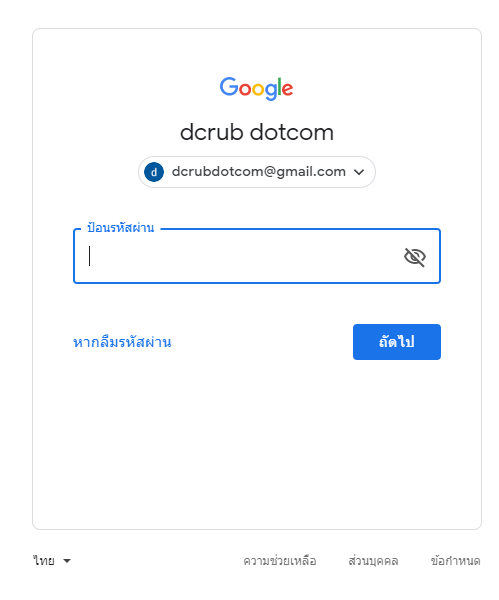
จะเข้าสู่หน้า ยืนยันโปรไฟล์ ตรงช่อง “ชื่อที่ใช้แสดง” ให้กรอกชื่อของเรา หรือชื่อที่ต้องการให้คนอื่นเห็น ซึ่งชื่อตรงนี้จะแสดงเป็นชื่อผู้เขียนบทความแสดงให้คนที่เข้ามาดูบทความของเราเห็น ว่าใครเป็นคนเขียนบทความ
เมื่อกรอกเรียบร้อยแล้วให้คลิกที่ปุ่ม “ดำเนินการต่อไปยัง Blogger”
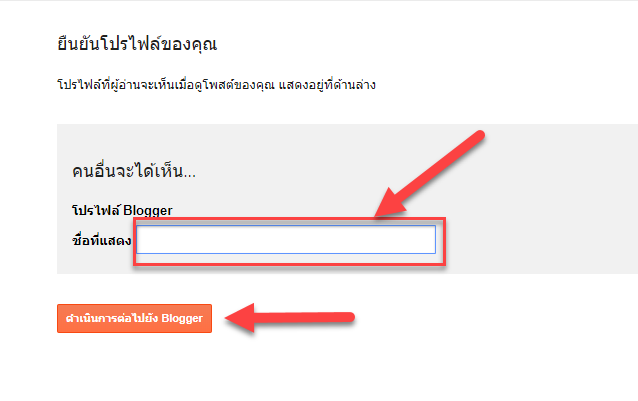
คลิกปุ่ม “สร้างบล็อกใหม่”
ระบบจะให้กรอกรายละเอียด ซึ่งมีรายละเอียดดังนี้
- หัวข้อ ให้ระบุชื่อบล็อกที่ต้องการให้คนอื่นเห็น
- ที่อยู่ ให้กำหนด URL ของบล็อก ซึ่งจะใช้เป็นลิงค์สำหรับเข้าสู่บล็อกของเรา ซึ่งจะเป็น URL ที่ลงท้ายด้วย .blogspot.com เช่น deecrub.blogspot.com
- ธีม ให้เลือกธีมของบล็ก อยากให้บล็อกมีหน้าตาแบบไหนเลือกได้ตามใจชอบเลยครับ
เมื่อกรอกรายละเอียดเรียบร้อยแล้วให้คลิกปุ่ม “สร้างบล็อก”
Blogger จะแนะนำให้ค้นหาโดเมนเพื่อจดโดเมนทันที ให้คลิก “ไม่เป็นไร” เพื่อข้ามไปได้เลย
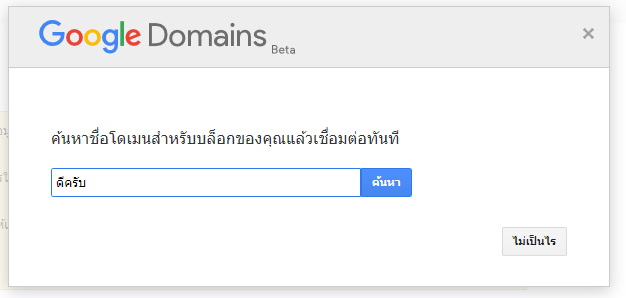
จะเข้าสู่หน้า Dashboard ของ Blogger
เมื่อมาถึงตรงนี้ การสมัครใช้งาน Blogger ของเราก็ถือว่าเสร็จสิ้นเป็นที่เรียบร้อย เราสามารถมาจัดการกับบล็อกของเราได้ที่หน้านี้ ไม่ว่าจะเป็นการเขียนบทความ การเพิ่มบล็อก การลบบล็อก เป็นต้น
ครั้งต่อไปสามารถเข้ามาจัดการกับบล็อกของเราได้ โดยการเข้ามาที่ https://www.blogger.com แล้วลงชื่อเข้าใช้ด้วย Gmail ที่ใช้ในการสมัครในขั้นตอนแรก
เราสามารถเข้าไปดูหน้าบล็อกของเราได้โดยเข้าไปที่ URL ตามที่อยู่บล็อกที่เราได้กรอกไว้ เราก็จะเห็นหน้าตาของบล็อกของเรา
ซึ่งเป็นบล็อกที่ยังไม่ได้ปรับแต่งใด ๆ เราสามารถเข้ามาปรับแต่งบล็อกของเราได้ในหน้า Dashboard
สร้างบล็อกใหม่เพิ่มเติม
เราสามารถสร้างบล็อกใหม่เพิ่มเติมได้อีกเรื่อย ๆ โดยสามารถทำได้ดังนี้
- คลิกที่ชื่อบล็อกปัจจุบัน
- จะมีตัวเลือกเพิ่มเติม ให้คลิกที่ “บล็อกใหม่…”
หลังจากนั้นก็กรอกรายละเอียดต่าง ๆ เหมือนกับที่เคยทำมาแล้วตอนสร้างบล็อกแรก

เพียงแค่นี้เราก็จะได้บล็อกใหม่มาใช้งานแล้ว

การเปลี่ยนธีม Theme ให้บล็อก
Blogger ได้จัดเตรียมธีมพื้นฐานให้เราเลือกใช้ได้จำนวนหนึ่ง ซึ่งหากเราไม่ชอบธีมที่ใช้อยู่ในปัจจุบัน ก็สามารถเปลี่ยนธีมได้ง่าย ๆ ดังนี้
ที่หน้า Dashboard ให้คลิกที่เมนู “ธีม” จะมีธีมพื้นฐานของ Blogger ให้เราเลือกใช้จำนวนหนึ่ง
คลิกที่ธีมที่ต้องการใช้งาน จะปรากฏตัวอย่างหน้าตาของเว็บไซต์ให้เห็น
ถ้าต้องการใช้งานธีม ให้คลิกปุ่ม “ใช้กับบล็อก”
เมื่อเข้าไปดูในหน้าบล็อกของเรา ก็จะเห็นว่าธีมใหม่ถูกนำไปใช้งานกับบล็อกแล้ว
การปรับแต่งธีม
นอกจากเลือกเปลี่ยนธีมแล้ว เรายังสามารถปรับแต่งธีมได้อีกด้วย โดยให้คลิกที่เมนู “ธีม” และภายใต้ตัวอย่างธีมให้คลิกปุ่ม “ปรับแต่ง”
ปรับแต่งธีมได้ตามต้องการ เช่น เปลี่ยนภาพพื้นหลัง กำหนดแก็ตเจ็ต เป็นต้น
การเปลี่ยนภาพพื้นหลัง
เมื่อต้องการเปลี่ยนภาพพื้นหลัง ให้คลิกที่เมนู “พื้นหลัง”
Blogger ได้เตรียมภาพพื้นหลังไว้ให้เราเลือกใช้จำนวนมาก
- เลือกภาพพื้นหลังที่ต้องการ
- หรือถ้าต้องการอัปโหลดรูปภาพจากคอมพิวเตอร์ของเรามาใช้ ให้คลิกที่ “อัปโหลดรูปภาพ”
- เมื่อเลือกรูปภาพเรียบร้อยแล้วให้คลิกปุ่ม “เสร็จสิ้น”
หลังจากนั้นคลิกปุ่ม “ใช้กับบล็อก”

เมื่อเข้าไปดูในหน้าบล็อก ก็จะเห็นว่า ภาพพื้นหลังที่เราเลือกถูกนำไปใช้กับบล็อกของเราแล้ว
การตั้งค่าการแสดงผลขั้นสูง
ถ้าต้องการปรับแต่งการแสดงผลขั้นสูงเพิ่มเติม ให้คลิกที่เมนู “ขั้นสูง” เราจะสามารถปรับแต่งการแสดงผลต่าง ๆ เพิ่มเติมได้ เช่น ความกว้างของเนื้อหา, ความกว้างของแถบด้านข้าง, แบบอักษรที่ใช้ในบทความ, สีของข้อความในส่วนต่าง ๆ เป็นต้น
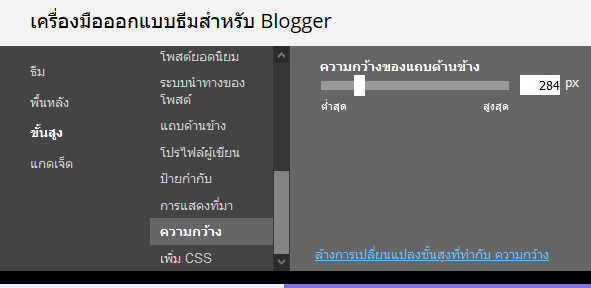
การดาวน์โหลดธีมมาใช้งาน
ถ้าต้องการดูตัวอย่าง ให้คลิกที่ปุ่ม Demo แต่ถ้าต้องการดาวน์โหลด ให้คลิกที่ปุ่ม Download
คลิกปุ่ม Free Download
เราจะได้ไฟล์ ZIP มาไว้ในเครื่องของเรา ให้ทำการแตกไฟล์ให้เรียบร้อย ไฟล์ที่เราจะใช้จะมีนามสกุล .xml
การติดตั้งธีมที่ดาวน์โหลดมา
เมื่อเราได้ดาวน์โหลดธีมและทำการแตกไฟล์เสร็จเรียบร้อยแล้ว ต่อไปก็เป็นขั้นตอนของการติดตั้งธีม โดยมีวิธีการดังนี้
ที่หน้า Dashboard ให้คลิกที่ปุ่ม “สำรอง/กู้คืน”

คลิกที่ปุ่ม Browse… เพื่อเลือกอัปโหลดไฟล์ธีม
เลือกไฟล์ธีมของเรา ซึ่งจะเป็นไฟล์ประเภท xml แล้วคลิกปุ่ม Open
คลิกปุ่ม “อัปโหลด”
เพียงแค่นี้ธีมใหม่ก็จะถูกนำไปใช้กับล็อกของเราแล้ว

การปรับแต่งส่วนหัวของบล็อก
- คลิกเมนู “รูปแบบ”
- คลิกเครื่องหมายรูปดินสอที่ส่วน “ส่วนหัว”
หน้า “กำหนดค่าส่วนหัว” จะปรากฏขึ้นมา ให้เรากำหนดค่าต่าง ๆ ดังนี้
- “มองเห็นได้” ส่วนนี้สำหรับกำหนดว่าจะให้แสดงส่วนหัวหรือไม่ ถ้าติ๊ก
คือให้แสดงสวนหัว แต่ถ้าไม่ติ๊กคือให้ซ่อนส่วนหัว
- “ชื่อบล็อก” สำหรับกำหนดชื่อบล็อกของเรา
- “คำอธิบายบล็อก” สำหรับกำหนดคำอธิบายเพิ่มเติมว่าบล็อกของเราเกี่ยวกับอะไร
- “รูปภาพ” สำหรับกำหนดรูปภาพให้กับส่วนหัว โดยเราสามารถอัปโหลดรูปภาพจากคอมพิวเตอร์ หรือวาง URL ของรูปภาพลงไปเลยก็ได้
- “การจัดวาง” สำหรับกำหนดว่าจะให้วางรูปภาพส่วนหัวในลักษณะไหน
เมื่อกำหนดค่าต่าง ๆ เรียบร้อยแล้ว ให้คลิกปุ่ม “บันทึก” เพียงเท่านี้ก็เป็นอันเรียบร้อย
เมื่อเข้าไปดูในหน้าบล็อก จะเห็นว่าการตั้งค่าที่เราทำไป ได้ถูกนำไปใช้เรียบร้อยแล้ว
https://www.dcrub.com/blogger-header
 ข้ามไปที่เนื้อหาหลัก
ข้ามไปที่เนื้อหาหลัก


















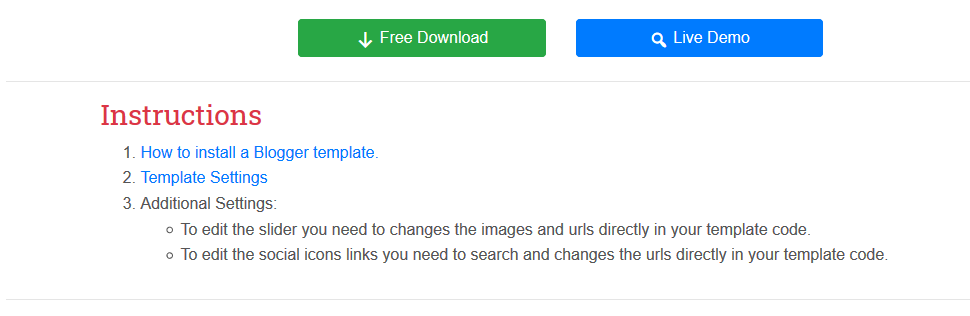



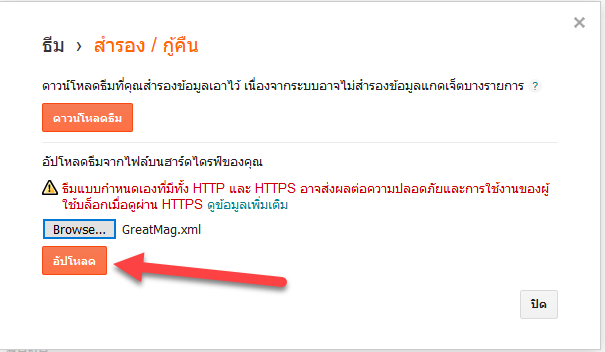


ความคิดเห็น
แสดงความคิดเห็น